Отчет по самостоятельной работе в системе АСОНИКА-ТМ. Радиоэлектронные и телекоммуникационные устройства и системы " Типовая работа на тему " Освоение работы на подсистеме асоникатм"
 Скачать 2.39 Mb. Скачать 2.39 Mb.
|
|
Министерство образования Российской Федерации Московский институт электроники и математики (технический университет) Кафедра “Радиоэлектронные и телекоммуникационные устройства и системы” Типовая работа на тему “Освоение работы на подсистеме АСОНИКА-ТМ” Выполнила студентка гр. Р-81 Рогачева Ю.В. _______________(Дата) ____________(Подпись) Проверил Кофанов Ю.Н. __________________(Дата) ___________(Подпись) Москва 2011г ТЕХНИЧЕСКОЕ ЗАДАНИЕ на самостоятельную работу по дисциплине «Информационные технологии в проектировании электронных средств» на весенний семестр 2011 г. Студент Рогачева Юлия Витальевна_______________ E-mail moorhen@mail.ru________________ (гр. Р-81_) Руководитель от МИЭМ: д.т.н., проф. Кофанов Юрий Николаевич, тел. (495)680-40-58 дом. 8-926-344-30-40 моб. (495)916-88-80 МИЭМ, Эл. почта: kofanov@ihome.ru Консультант от предприятия _________________________________тел.______________________________
. Аннотация В данной работе мы будет рассматривать подсистему АСОНИКА-ТМ - подсистему анализа и обеспечения стойкости радиоэлектронной аппаратуры к тепловым и механическим воздействиям. С помощью неё мы промоделируем выбранный печатный узел на происходящие в нем тепловые и механические процессы при воздействии на него внешних факторов. Оглавление Введение___________________________________________________________5 Руководство пользователя и описание работы подсистемы_______________6 Описание печатного узла_____________________________________________12 Расчет линейного стабилизатора напряжения в программе microcap_________13 Моделирование стабилизатора напряжение в АСОНИКА-ТМ______________14 Заключение________________________________________________________ 26 Список использованной литературы___________________________________ 27 Введение В связи с постоянным ростом быстродействия РЭА, а так же сложностью печатных узлов появилась необходимость предварительного моделирования разрабатываемого печатного узла на воздействия различных дестабилизирующих факторов. Если относительно недавно была возможность создать опытный образец и провести эксперимент, то в настоящее время таких возможностей становится все меньше. Т.к. слишком велика цена и сложность современных печатных узлов. Так же конкуренция на рынке ЭРА настолько велика, что если фирма хочет оставаться на высоком уровне у нее просто нет времени на производство и отладку опытных образцов! Подсистема АСОНИКА-ТМ предназначена для моделирования тепловых и механических процессов происходящих в печатном узле при воздействии на него внешних дестабилизирующих факторов. Она позволяет на этапе конструирования печатного узла промоделировать предполагаемые тепловые и механические процессы конструируемого печатного узла и определить его работоспособность в тех или иных условиях эксплуатации. Соответственно тем самым повышается надежность ПУ, уменьшается время разработки ПУ и повышается конкурентоспособность предприятия в целом. Руководство пользователя и описание работы подсистемы Подсистема предназначена для анализа механических и тепловых характеристик печатных узлов (ПУ) и электрорадиоэлементов (ЭРЭ) при тепловых (стационарных и нестационарных) и механических (гармоническая и случайная вибрации, одиночный и многократный удары, линейные ускорения и акустический шум) воздействиях. Подсистема позволяет проводить:
Исследуемые конструкции могут быть закреплены произвольным образом и иметь произвольную ориентацию в пространстве. Подсистема имеет управляющие программу, называемую монитором. Монитор дает возможность осуществить выбор задач, обеспечить программы входной информацией и организовать процесс управления программным обеспечением подсистемы. Подсистема имеет базу данных, которая содержит геометрические, теплофизические и физико-механические параметры ЭРЭ и конструкционных материалов. Также данная подсистема имеет связь с САПР конструирования печатных узлов P-CAD, ACCEL EDA. На рисунке 1 изображено окно подсистемы АСОНИКА-ТМ. 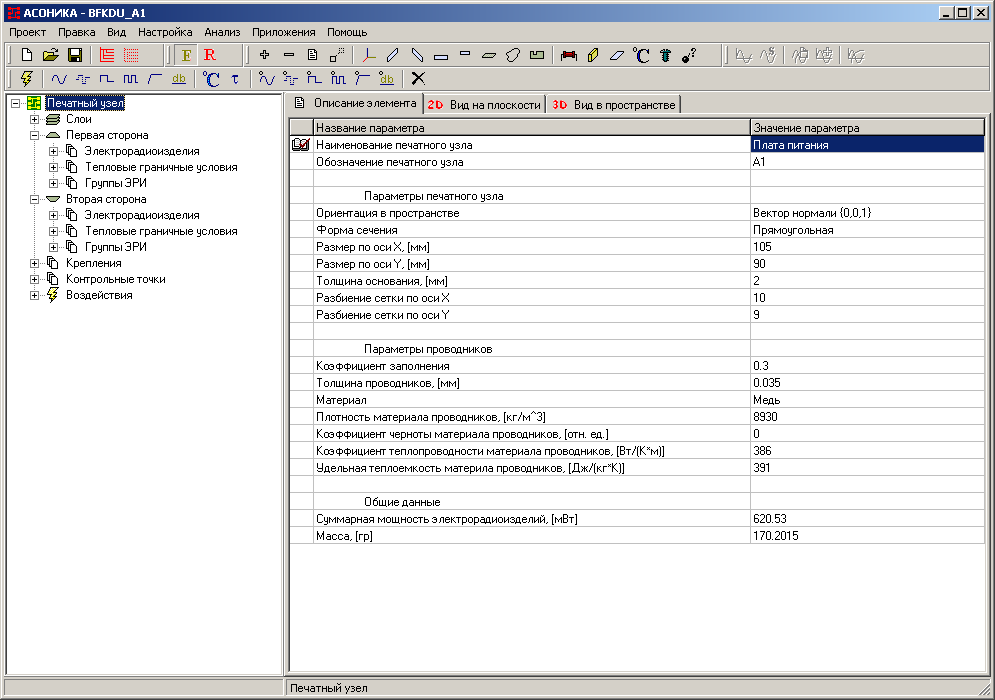 Рис. 1. Основное окно подсистемы АСОНИКА-ТМ Дерево проекта ПУ включает следующие конструктивные элементы:
Для добавления элемента дерева необходимо выделить родительский элемент в дереве и выполнить команду Правка/Добавить объект главного меню или нажать на кнопку 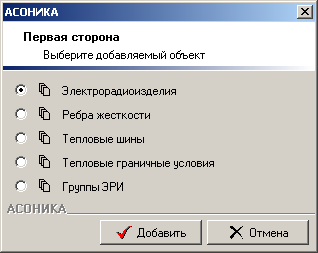 Рис. 2. Добавление элемента для объекта Затем в появившемся окне ввести необходимые данные для расчета и нажать на кнопку добавить. При добавлении ЭРИ появляется окно указанное на рисунке 4. 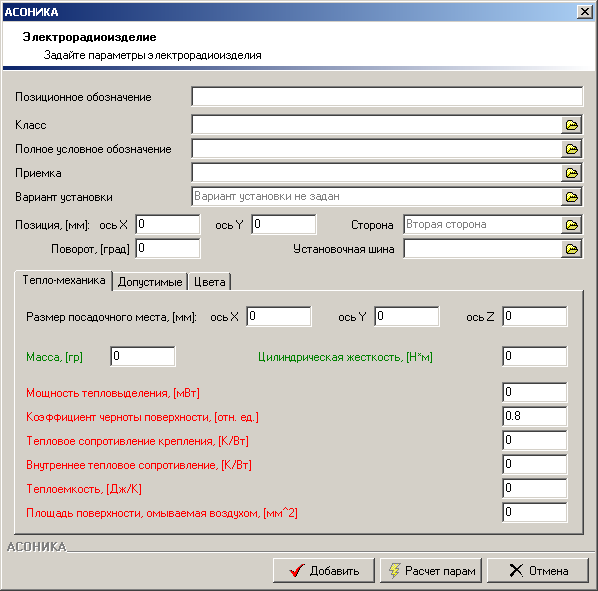 Рис.3. Добавление ЭРИ Для удаления выбранного элемента дерева необходимо выполнить команду Правка/Удалить объект главного меню или нажать на кнопку После добавления всех необходимых элементов ПУ, нужно задать тепловые граничные условия. Затем в появившемся окне (рис.3) ввести необходимые данные для расчета и нажать на кнопку добавить. 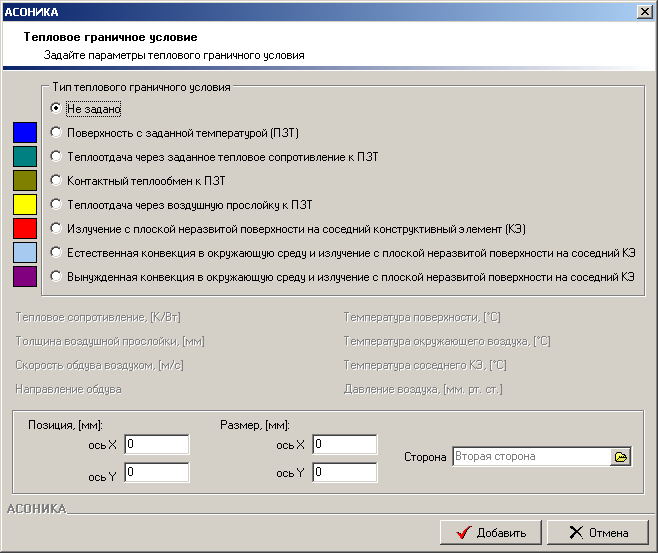 Рис. 4. Добавление теплового граничного условия Для добавления механического воздействия нужно навести мышку на слово воздействие, нажать на него правой кнопкой мыши и в появившемся окне нажать на кнопку воздействие. 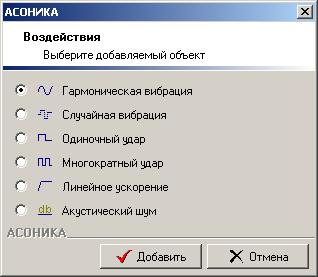 Рис. 5. Окно выбора механического воздействия Ввод и редактирование графика механического воздействия осуществляется следующим образом:
Для моделирования ПУ необходимо выбрать нужный тип расчета, используя команду меню «Анализ» или нажать на соответствующую кнопку панели инструментов (рис.6). Рис.6. Панель моделирования После проведения расчета появляется соответствующее сообщение (рис.7.) 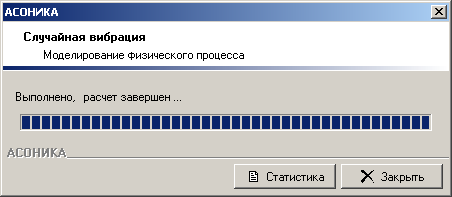 Рис. 7. Окно сообщения о завершении моделирования Для перехода в режим анализа результатов моделирования необходимо выполнить команду Приложения/Постпроцессор главного меню или нажать на кнопку Для выбора воздействия, результаты моделирования которого необходимо вывести, необходимо нажать на кнопку На закладках «Вид на плоскости» и «Вид в пространстве» отображаются поля выбранной характеристики для заданного значения времени или частоты, которое выбирается, используя соответствующее поле панели инструментов. На закладке «Режимы» отображается карта режимов работы. На закладке «АЧХ (АВХ)» отображается график выбранной характеристик для выбранного ЭРИ или контрольной точки в дереве. Для вывода одновременно графиков нескольких ЭРИ или контрольных точек необходимо использовать команду Приложения/АЧХ (АВХ)/Характеристика нескольких объектов главного меню или кнопку Описание печатного узла Конструкторско-технологические требования Данная схема представляет простой стабилизатор напряжения. Диод VD1 стабилизирует напряжение 15В, а транзистор VT1 управляет выходным напряжением в зависимости от входного (чем больше напряжение на входе, тем больше открыт транзистор) и тем самым меньше падение на переходе коллектор-эмиттер. Предполагаемые условия эксплуатации схемы температура 5 – 45 °C, Влажность воздуха до 80% и нормальное атмосферное давление. Данный стабилизатор будет применяться в условиях лаборатории радиоэлектроники, для питания лабораторного стенда. Схема будет изготовлена на печатной плате, следовательно, печатная плата должна соответствовать:
Параметры ЭРЭ:
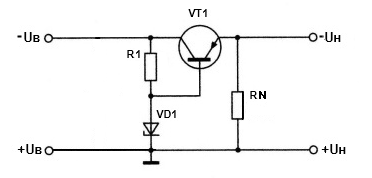 Рис. 8. Принципиальная схема стабилизатора напряжения Расчет линейного стабилизатора напряжения в программе microcap Рассчитываем мощности, выделяемые на элементах данного печатного узла 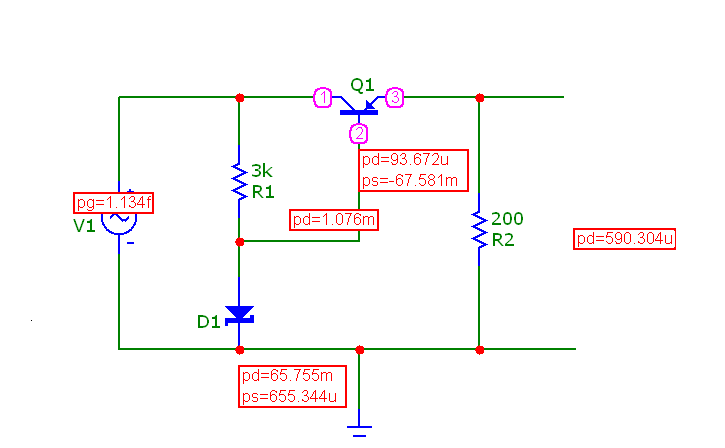 Рис. 9. Расчет мощностей в программе microcap После получения все необходимых данных и расчетов можно приступать к моделированию печатного узла в АСОНИКА-ТМ Моделирование стабилизатора напряжение в АСОНИКА-ТМ В начале моделирования вводим параметры печатного узла 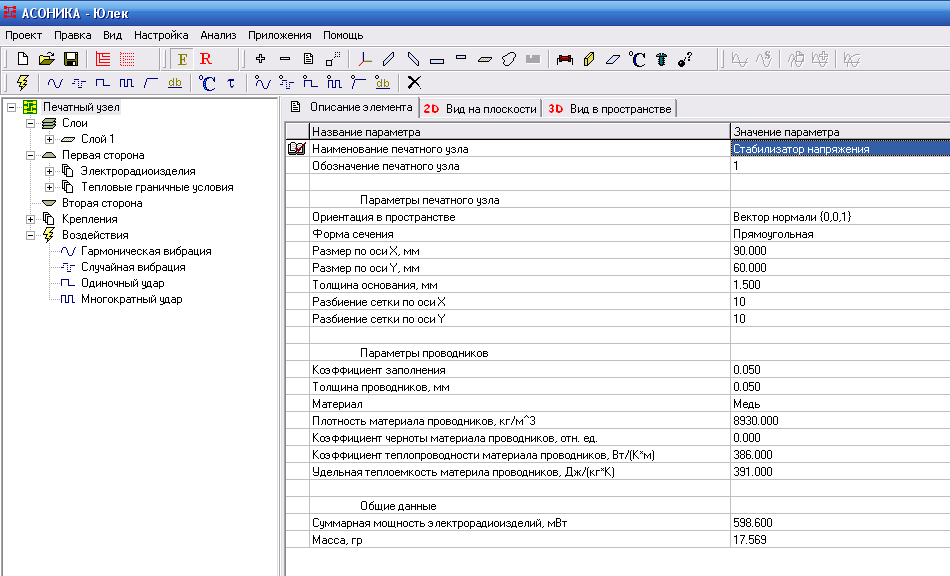 Рис. 10. Ввод параметры печатного узла Далее вводим параметры слоя и параметры материала в элементе дерева «Слой 1» 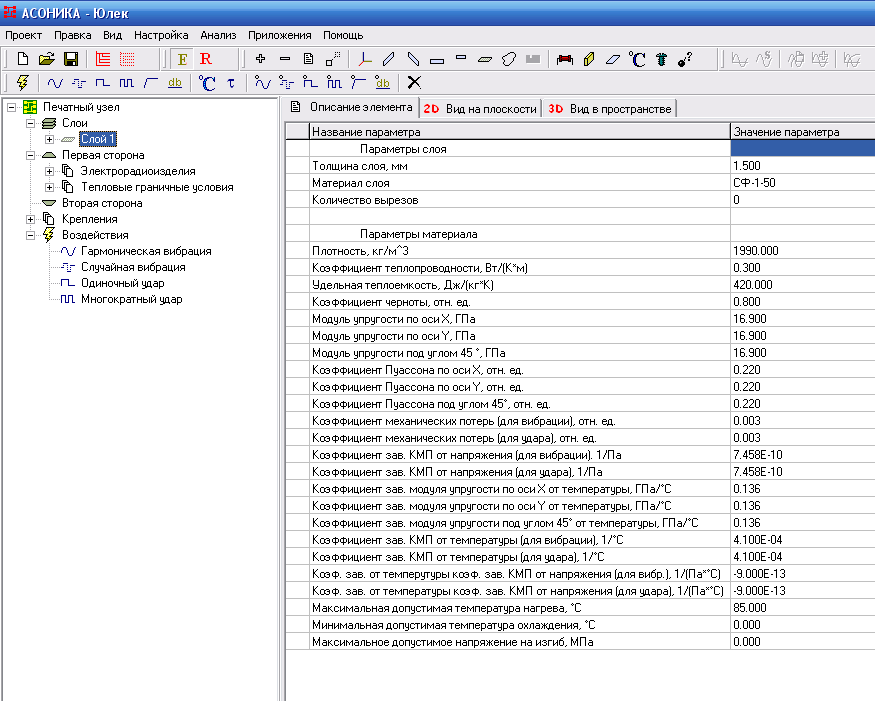 Рис. 11. Ввод параметров слоя и параметров материала Далее добавляем ЭРИ на первую сторону ПУ. В окне «электрорадиоизделия» выбираем класс ЭРИ и полное условное обозначение. Мощность тепловыделения выбираем из расчетов схемы в программе microcap. После добавления ЭРИ изображение печатного узла можно посмотреть во вкладках «Вид на плоскости», «Вид в пространстве» 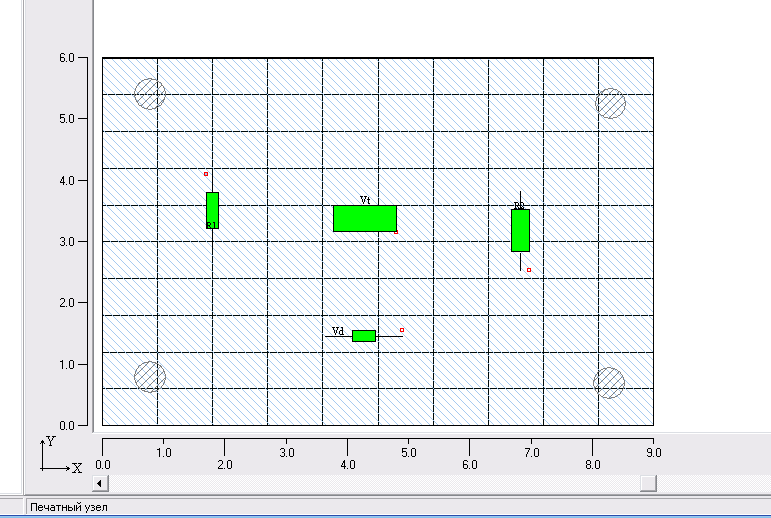 Рис. 12. Вид на плоскости 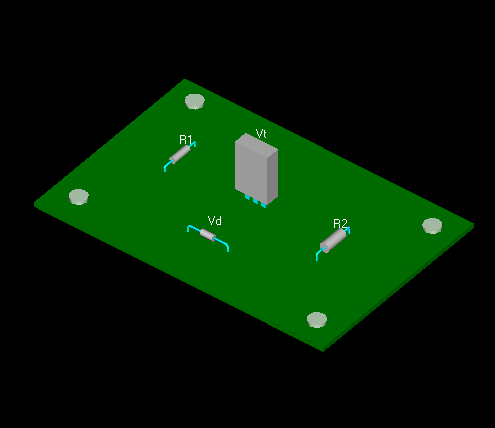 Рис. 13. Вид в пространстве Далее проводим тепловой расчет печатного узла. Задаем требуемые параметры 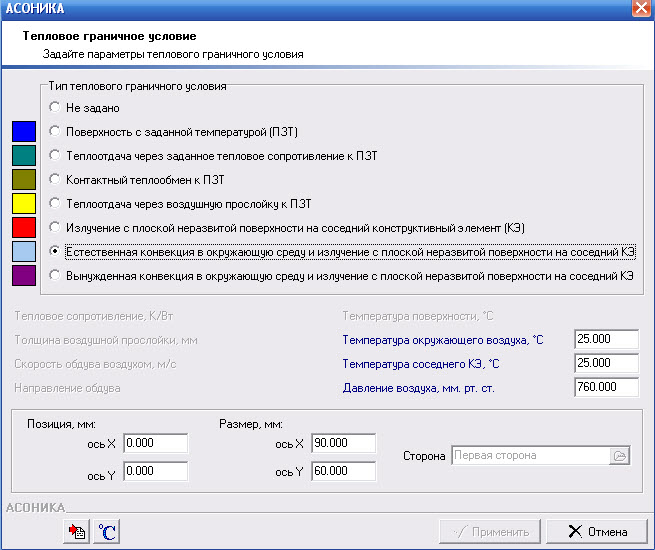 Рис.14. Ввод параметров для теплового расчета В результате получаем температуры на элементах и распределение температур на плате. 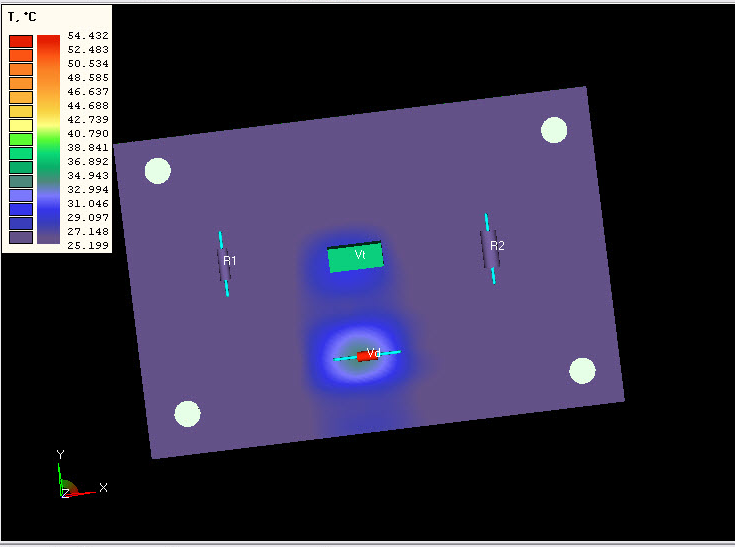 Рис. 15. Температуры на элементах и распределение температур на печатной плате Также температуры на элементах выводятся в виде таблиц (рис. 16).  Рис. 16. Таблица температур корпусов элементов Также проводим расчеты для повышенной внешней температуры(40 градусов) 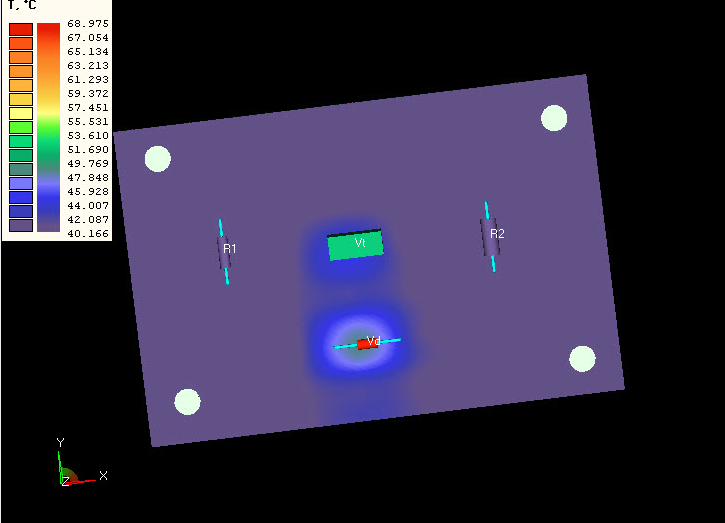  Рис. 17. Температуры на элементах и распределение температур на печатной плате при 40 гр. И пониженной температуры (5 градусов) 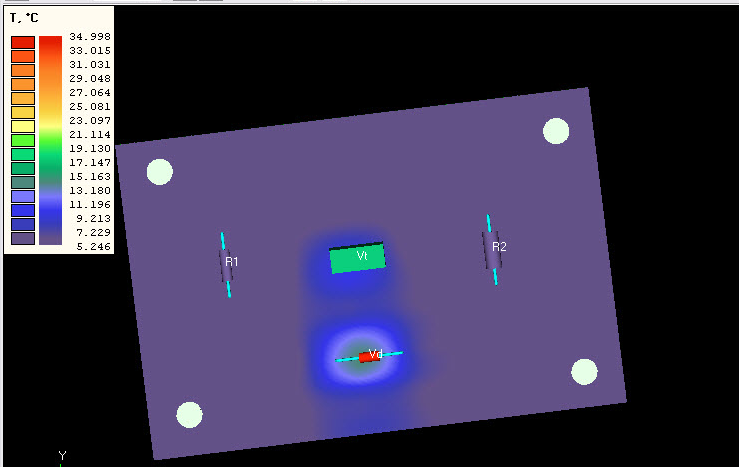  Рис. 18. Температуры на элементах и распределение температур на печатной плате при 45 гр. Судя по карте режимов перегрева ПУ и элементов нет. Далее проводим механические расчеты . Гармоническая вибрация. Задаем параметры гармонического воздействия. 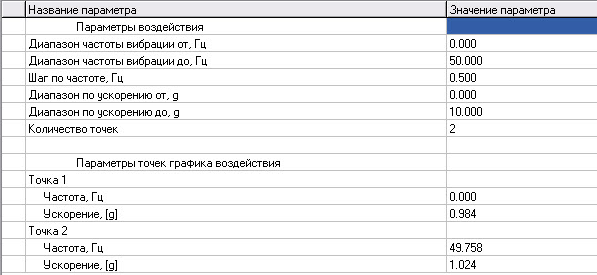 Рис. 19. Параметры гармонической вибрации 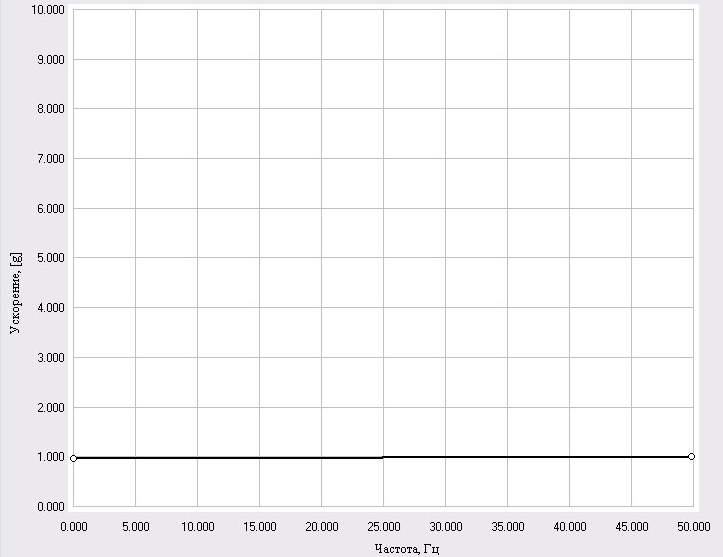 Рис. 20. Графический ввод гармонической вибрации  Рис.21. Карта механических режимов работы Судя по карте механических режимов ПУ не имеет перегрузок. Также в подсистеме можно посмотреть поля виброускорений. 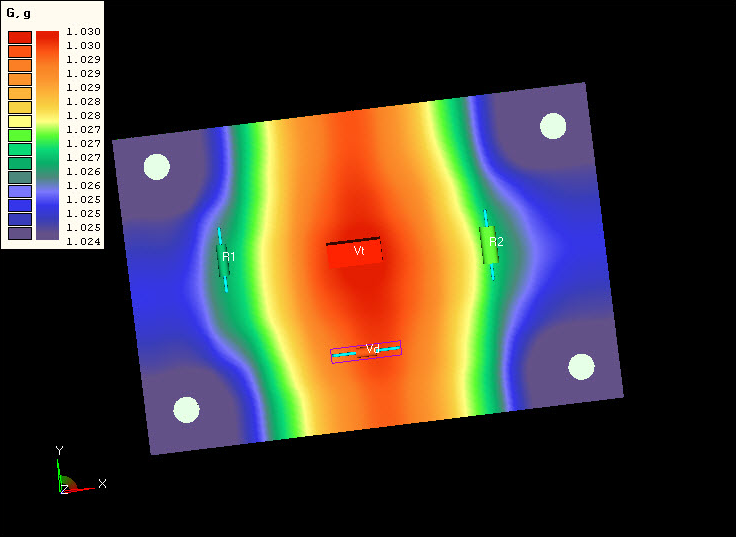 Рис.22 Поля виброускорений - вид на плоскости Линейное ускорение Задаем параметры линейного ускорения. 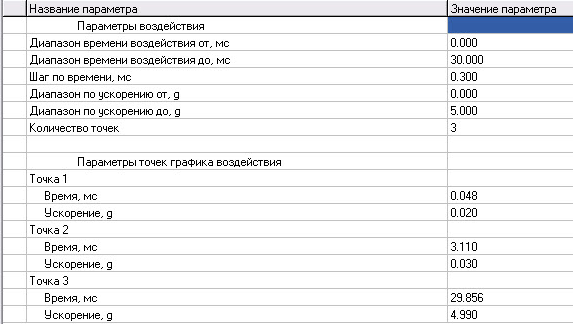 Рис.23 Параметры линейного ускорения 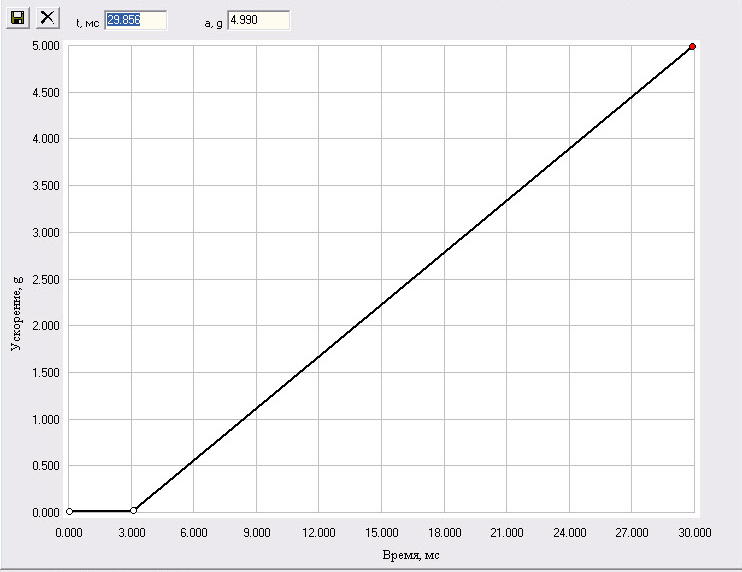 Рис. 24. Графический ввод линейного ускорения  Рис. 25. Карта механических режимов работы Также в подсистеме можно посмотреть распределение полей линейных ускорений при заданном времени воздействия. 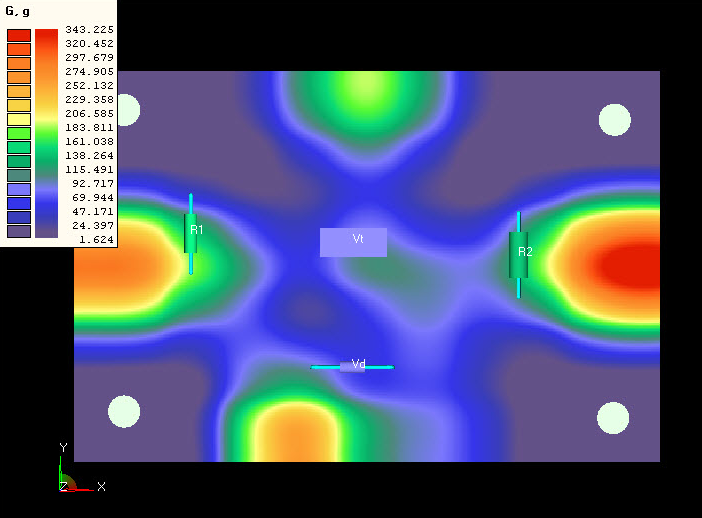 Рис. 26 Распределение линейного ускорения - вид на плоскости Перегрузок выявлено не было. Печатный узел способен выдержать линейные ускорения, не изменяя своих характеристик и не нарушая своей работоспособности. Многократный удар Задаем параметры многократного удара. 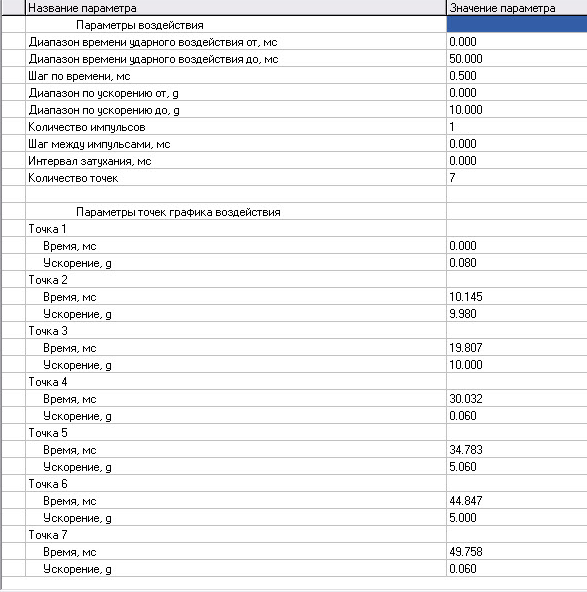 Рис. 27 Параметры многократного удара 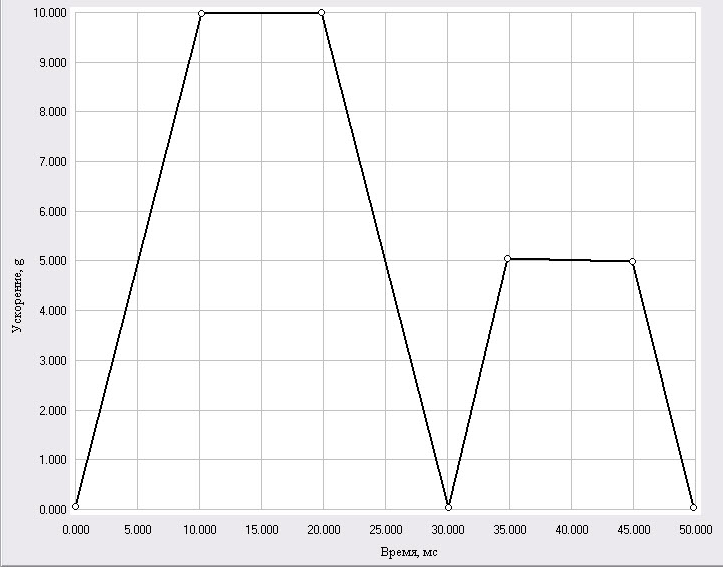 Рис. 28 Графический ввод многократного удара  Рис.29 Карта механических режимов работы 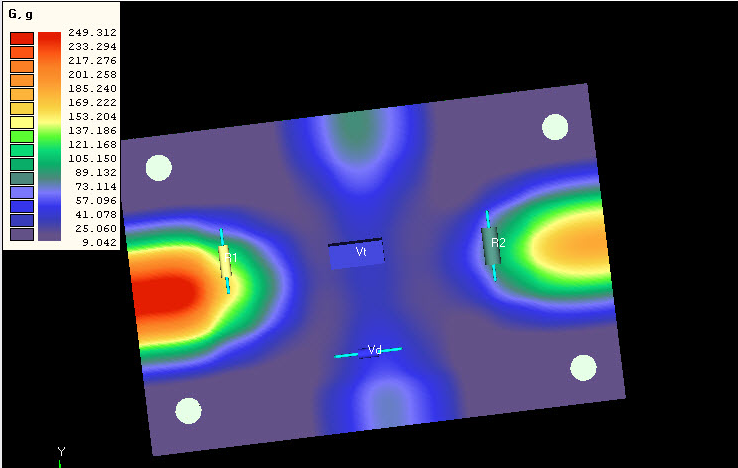 Рис. 30 Поля ускорений- вид на плоскости Одиночный удар Задаем параметры одиночного удара 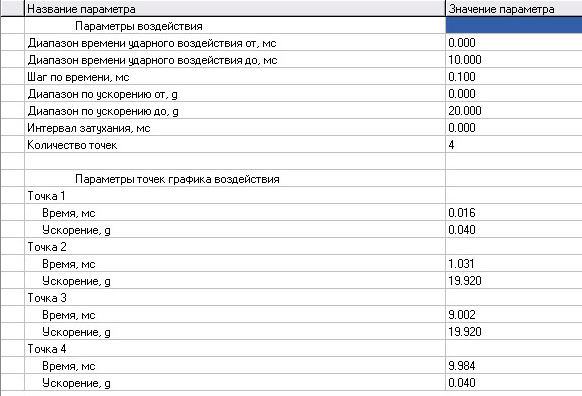 Рис. 31 Параметры одиночного удара 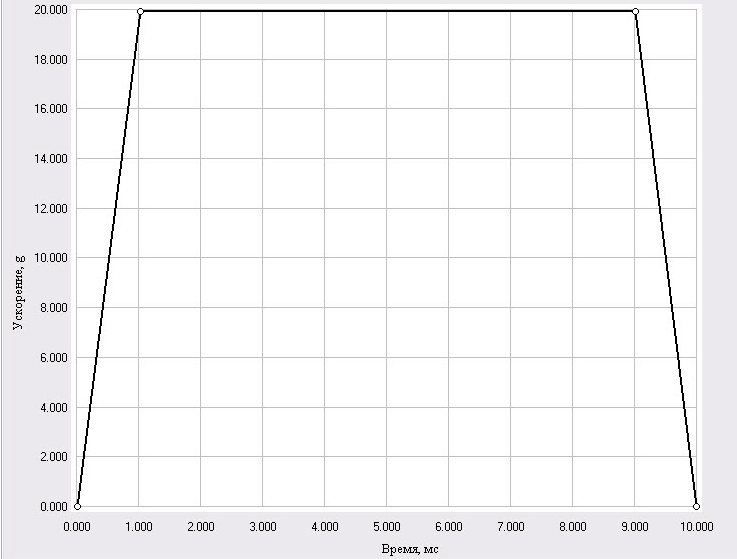 Рис. 32 Графический ввод одиночного удара  Рис.33 Карта механических режимов работы 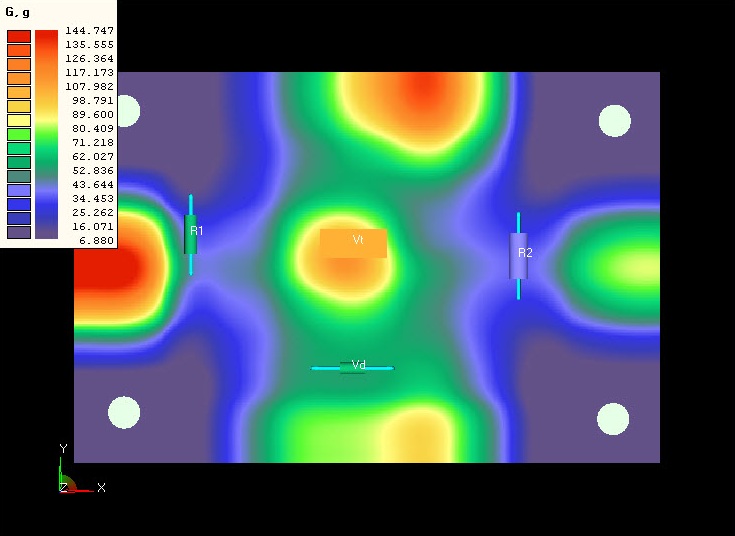 Рис.34 Поля ускорений- вид на плоскости Перегрузок выявлено не было. ПУ способен выдержать воздействие одиночного удара, не изменяя своих характеристик и не нарушая своей работоспособности. Заключение В результате проделанной самостоятельной работы были полечены знания в области виртуального проектирования, освоена подсистема АСОНИКА-ТМ, а также получены результаты моделирования стабилизатора напряжения на тепловые и механические воздействия (гармоническая вибрация, линейное ускорение, одиночный и многократный удары). В результате моделирования было выявлено, что перегрева элементов ПУ не наблюдается. Также при воздействии заданных внешних факторов перегрузки отсутствуют. Данный печатный узел будет нормально функционировать в заданных условиях. Список используемой литературы
|
